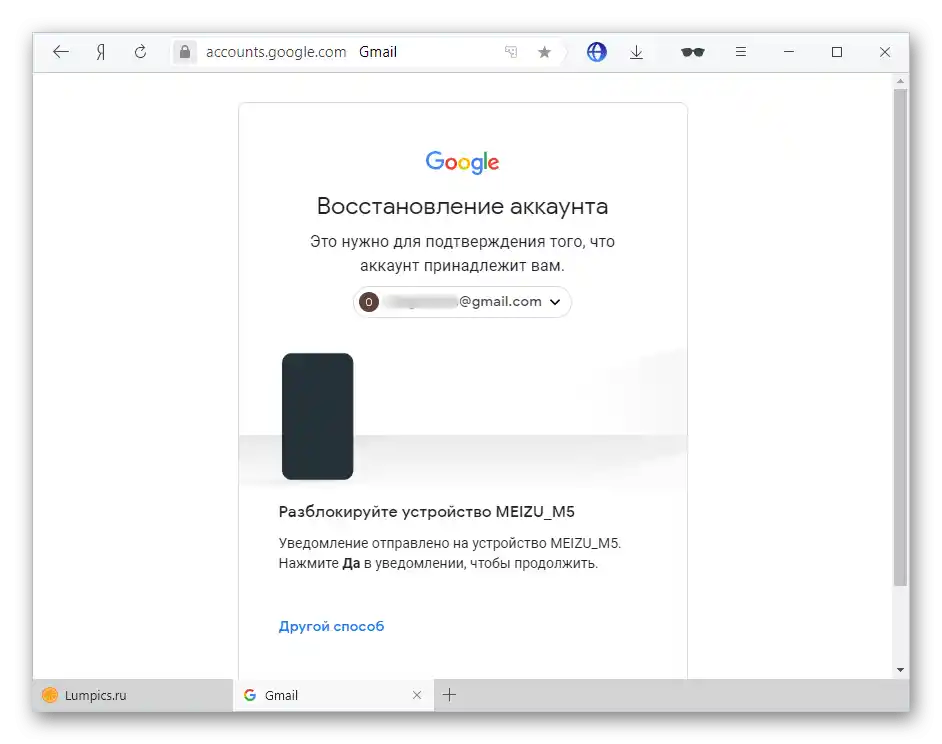Съдържание:
Метод 1: Актуализация
В новите версии са отстранени грешки в приложението, които може да са били налични преди.
Повече информация: Актуализация на приложения на Android
- Стартирайте Google Play Market.
- Докоснете изображението на профила, разположено в горния десен ъгъл.
- Преминете в раздела, наречен "Управление на приложения и устройства".
- Натиснете "Налични актуализации".
- Намерете приложението Google Календар в този списък и използвайте бутона "Актуализиране", разположен вдясно от името.
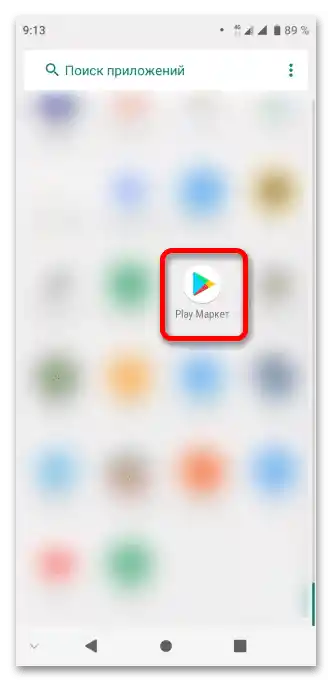
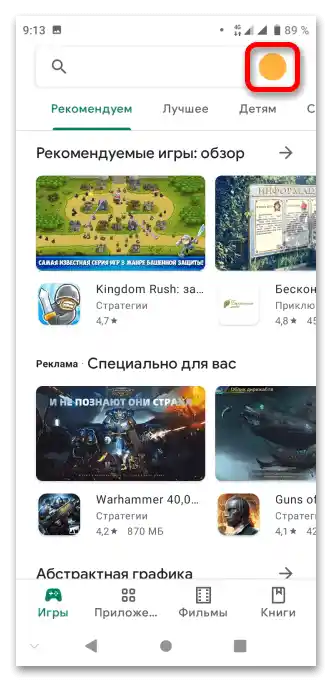
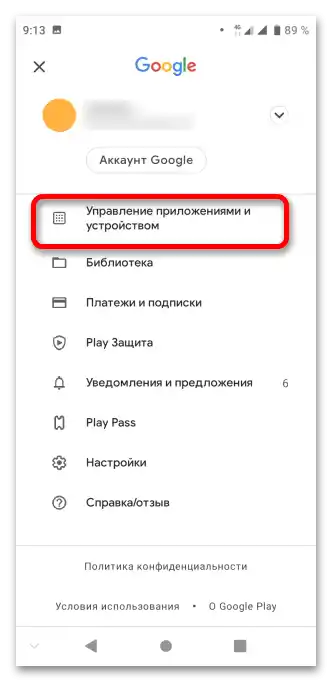
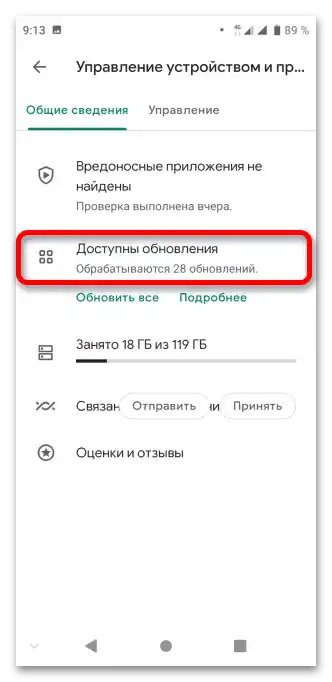
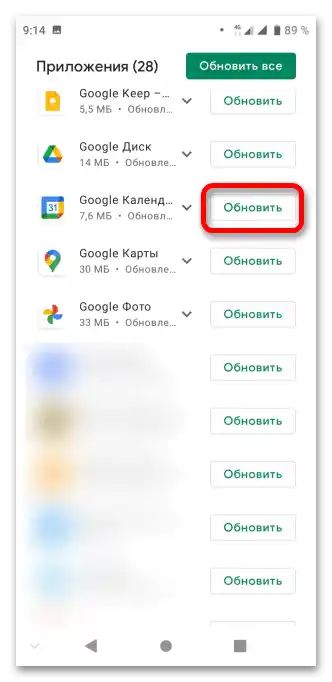
Метод 2: Връщане на версия
Противоположен на предишния метод: ако проблемът е започнал да се появява след последната актуализация, струва си да върнете версията. Нищо не пречи да инсталирате и най-ранната версия (сред наличните за конкретното устройство).
- Стартирайте каталога на приложенията Google Play.
- Докоснете снимката на своя акаунт.
- Отворете раздела, наречен "Управление на приложения и устройства".
- Влезте в раздела "Управление" и докоснете името на софтуера — "Google Календар".
- Натиснете бутона "Изтриване".
- Потвърдете действията си.
- Изчакайте няколко секунди, през които телефонът ще върне най-ранната версия на приложението.След като това приключи, трябва да се възползвате от бутона "Отвори".
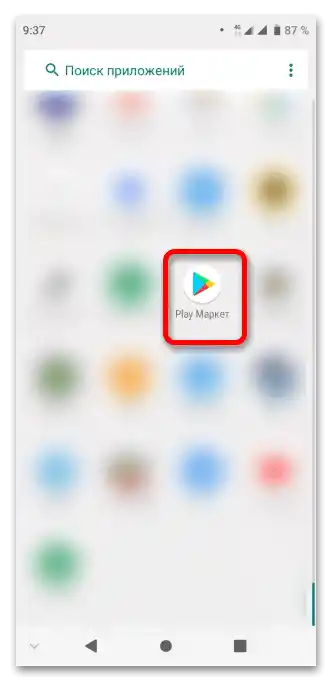
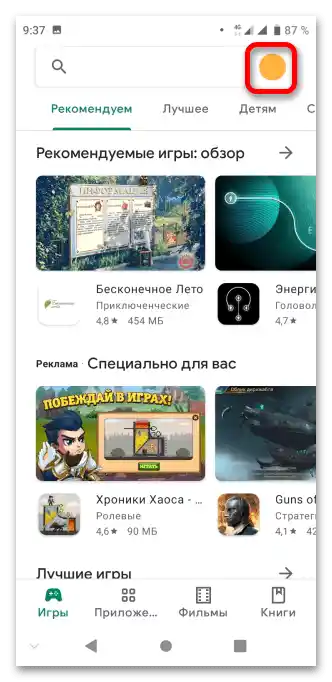
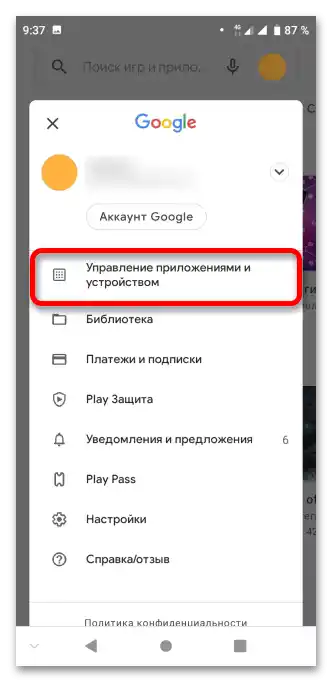
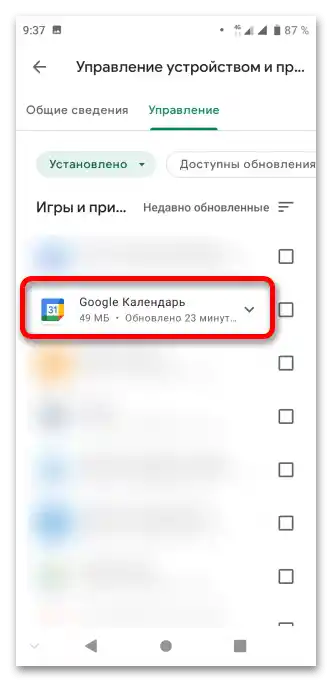
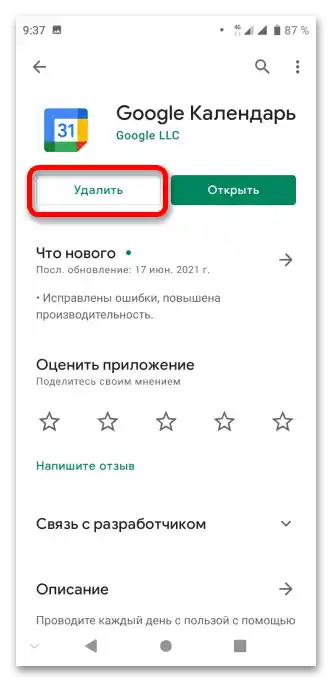
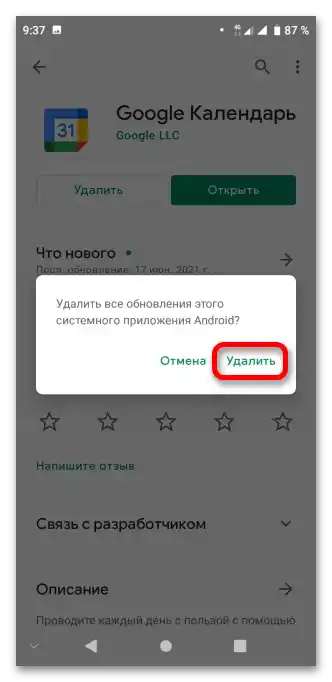
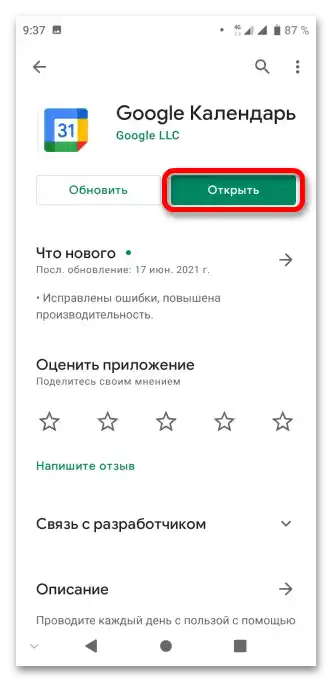
Метод 3: Издаване на разрешения
Въпреки наличието на това приложение в системата по подразбиране, то няма да работи, ако не се предоставят достъп до исканите функции.
- Отворете настройките на смартфона, като използвате панела за бърз достъп или менюто с инсталирани приложения.
- Отидете на раздела "Приложения и известия".
- Изберете програмата от списъка с наскоро стартирани софтуер. Ако я няма тук, натиснете "Покажи всички приложения".
- Намерете "Календар", след което натиснете на името или иконата му.
- Докоснете "Разрешения".
- Преместете всички превключватели, представени на екрана, надясно.
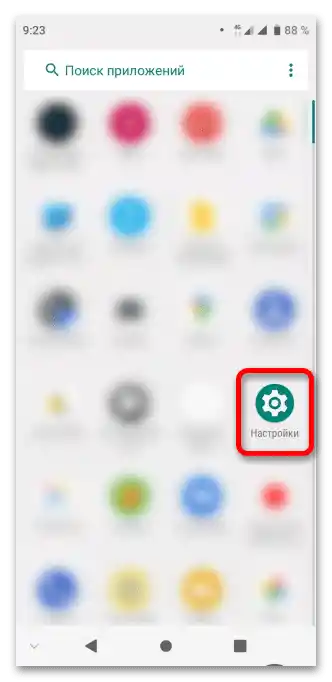
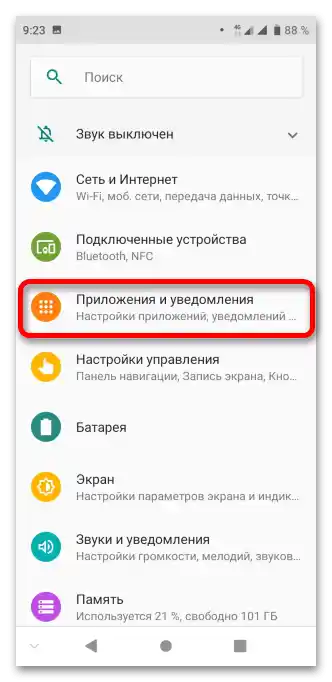
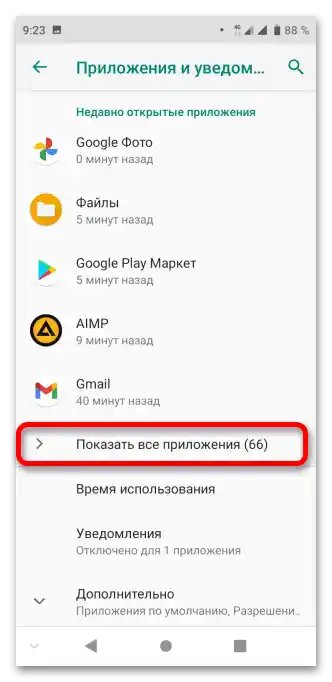
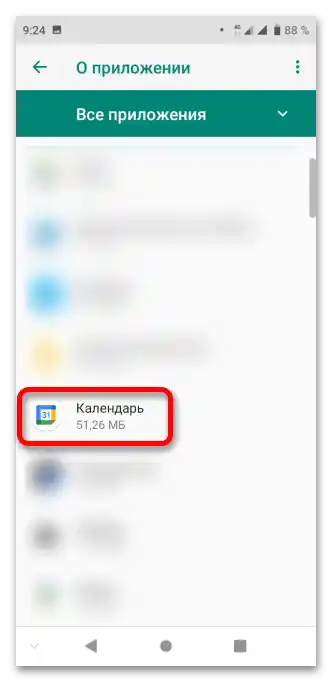
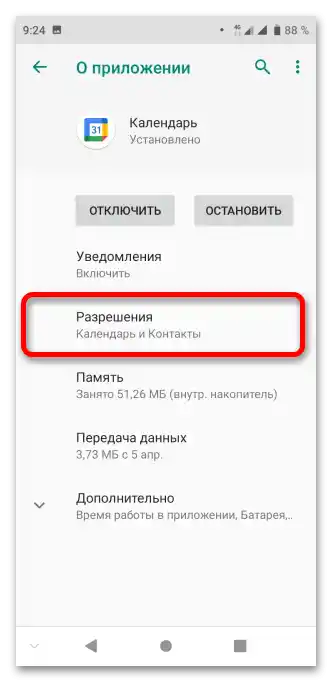
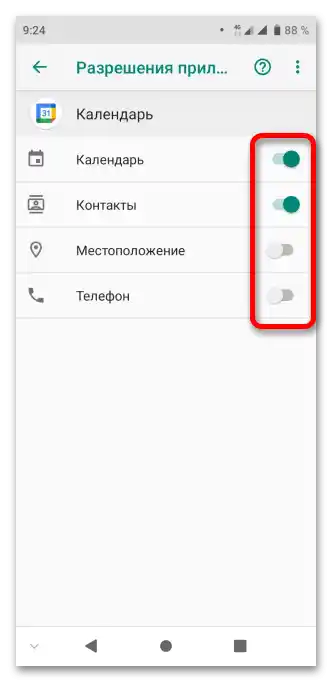
Метод 4: Възстановяване на акаунта
За достъп до запазените напомняния, празници и събития е необходимо да влезете в акаунта Google. При възникване на проблеми в това отношение ще е необходимо да възстановите профила или, ако в акаунта няма нищо важно, да регистрирате нов профил.
Повече информация:
Как да възстановя паролата в своя акаунт в Google
Как да създам акаунт в Google